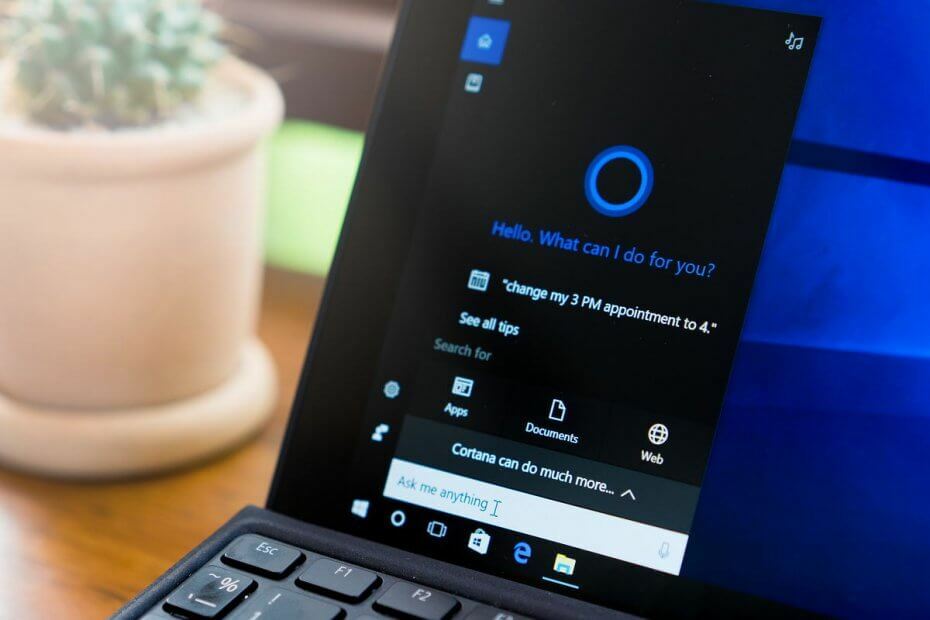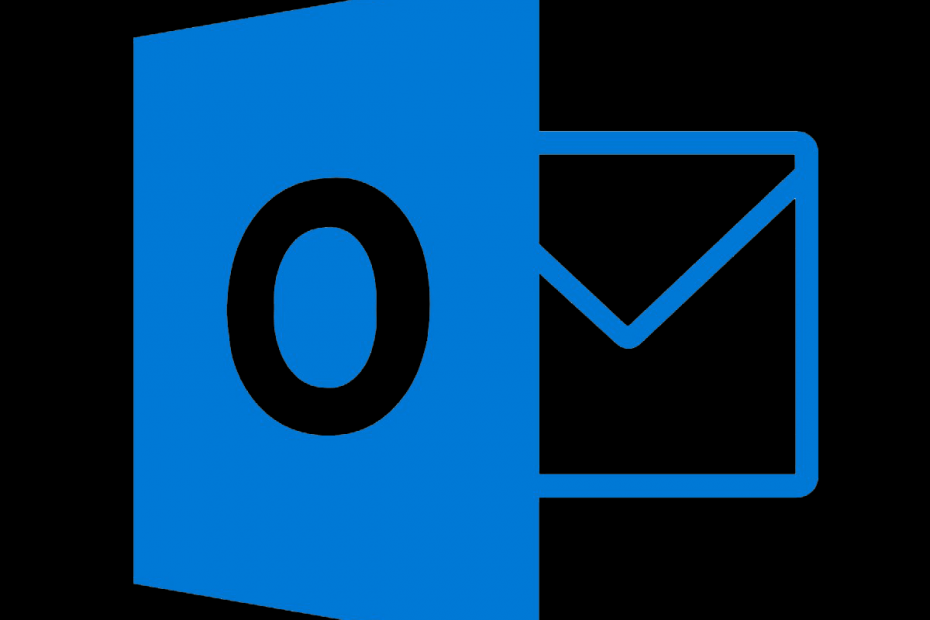
Αυτό το λογισμικό θα διατηρήσει τα προγράμματα οδήγησης σας σε λειτουργία και σε λειτουργία, διατηρώντας έτσι ασφαλή από συνηθισμένα σφάλματα υπολογιστή και αστοχία υλικού. Ελέγξτε τώρα όλα τα προγράμματα οδήγησης σας σε 3 εύκολα βήματα:
- Κατεβάστε το DriverFix (επαληθευμένο αρχείο λήψης).
- Κάντε κλικ Εναρξη σάρωσης για να βρείτε όλα τα προβληματικά προγράμματα οδήγησης.
- Κάντε κλικ Ενημέρωση προγραμμάτων οδήγησης για να λάβετε νέες εκδόσεις και να αποφύγετε δυσλειτουργίες του συστήματος.
- Το DriverFix έχει ληφθεί από το 0 αναγνώστες αυτόν τον μήνα.
Microsoft Outlook θα είναι πάντα ο πελάτης αλληλογραφίας για άτομα που επενδύουν στο οικοσύστημα της Microsoft. Και για διάφορους λόγους, ακόμη και οι παλαιότερες εκδόσεις εξακολουθούν να είναι καταπληκτικά εργαλεία. Ωστόσο, οι χρήστες αντιμετωπίζουν ορισμένα προβλήματα από καιρό σε καιρό. Εμφανίζεται ένα όχι τόσο κοινό σφάλμα κατά τη σύνδεση. Λέει ότι το χρονικό όριο σύνδεσης πραγματοποιήθηκε στο Outlook.
Εάν αντιμετωπίζετε προβλήματα με αυτό το σφάλμα, φροντίστε να ελέγξετε τα παρακάτω βήματα.
Τρόπος διόρθωσης Το χρονικό όριο σύνδεσης πραγματοποιήθηκε στο Outlook
1. Ενημέρωση πρόσθετων
Το πρόβλημα παρουσιάζεται συνήθως λόγω ελαττωματικών πρόσθετων. Αυτό συμβαίνει ειδικά με το πρόσθετο Salesforce που προκαλεί συχνά αυτό το σφάλμα. Συνήθως, τα πρόσθετα ενημερώνονται από μόνα τους, αλλά ενδέχεται να επιβάλλετε μια ενημέρωση επανεγκαθιστώντας ένα συγκεκριμένο πρόσθετο.
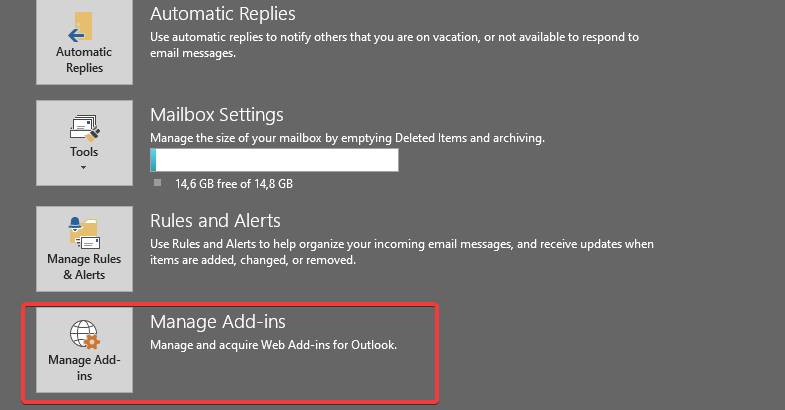
Τώρα, για την πλειονότητα των πρόσθετων τρίτων, θα πρέπει να τα αποκτήσετε από έναν ιστότοπο τρίτου μέρους και να τα εγκαταστήσετε. Λειτουργεί όπως οποιαδήποτε άλλη εφαρμογή 32-bit. Μόλις το κάνετε αυτό, επανεκκινήστε το Outlook και αναζητήστε βελτιώσεις.
Εάν σας αρέσει το κλασικό Outlook Express στα Windows 10, μάθετε πώς να το αποκτήσετε εδώ.
2. Εγκαταστήστε ξανά το πρόσθετο Salesforce
Ο πιο συνηθισμένος λόγος για τον οποίο επιτεύχθηκε το χρονικό όριο σύνδεσης ήταν το σφάλμα Outlook είναι το πρόσθετο Salesforce. Πρώτον, βεβαιωθείτε ότι έχετε εγκαταστήσει το Dot NET Framework 4. Επίσης, λάβετε υπόψη ότι η τυπική προσθήκη Salesforce διακόπτεται για νέους χρήστες το χειμώνα του 2019. Έτσι, βεβαιωθείτε ότι έχετε εναλλακτικά εργαλεία.
Ωστόσο, προς το παρόν, προτείνουμε να εγκαταστήσετε ξανά το πρόσθετο Salesforce και να αναζητήσετε βελτιώσεις. Δείτε πώς μπορείτε να το κάνετε:
- Ανοιξε Microsoft Outlook.
- Επιλέγω Αρχείο.
- Ανοιξε Διαχείριση πρόσθετων.
- Θα ανοίξει ο πελάτης Ιστού. Αφαιρέστε το Πρόσθετο Salesforce.
- Κλείστε πρώτα τον υπολογιστή-πελάτη του Outlook και κάντε λήψη Πρόσθετο Salesforce από το επίσημο Add-in Store, εδώ.
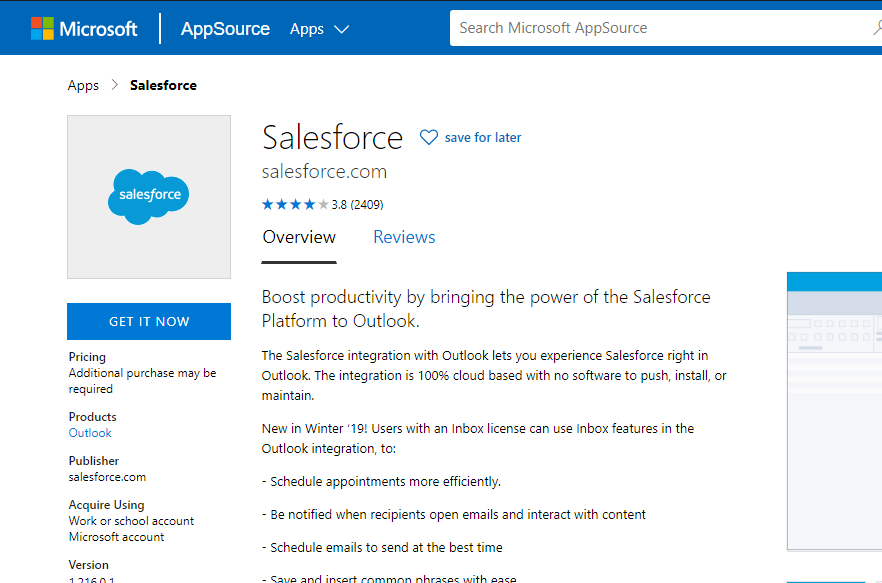
- Εγκαταστήστε το πρόσθετο Salesforce και ελέγξτε για βελτιώσεις.
3. Εκτελέστε το Outlook σε ασφαλή λειτουργία
Για να εντοπίσετε την ακριβή αιτία του προβλήματος με το χρονικό όριο σύνδεσης πραγματοποιήθηκε σφάλμα Outlook, δοκιμάστε την ασφαλή λειτουργία για το Outlook. Μπορείτε να εκτελέσετε την ασφαλή λειτουργία στο Outlook ακολουθώντας αυτά τα βήματα:
- Βεβαιωθείτε ότι το Υπολογιστής-πελάτης επιφάνειας εργασίας του Outlook είναι κλειστό.
- Πατήστε το πλήκτρο Windows + R για να ανοίξετε το Τρέξιμο γραμμή εντολών.
- Στη γραμμή εντολών, πληκτρολογήστε outlook.exe / χρηματοκιβώτιο και πατήστε Enter.
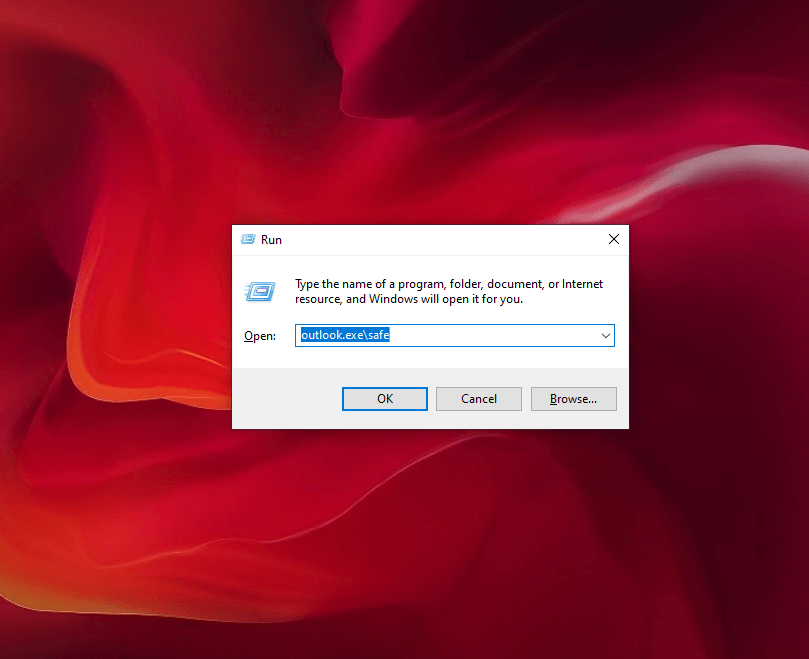
- Αναζητήστε αλλαγές.
4. Απενεργοποιήστε τον έλεγχο ταυτότητας πολλών παραγόντων
Τέλος, ορισμένοι χρήστες προτείνουν ότι το πρόβλημα βρίσκεται στα διαπιστευτήρια σύνδεσης, δηλαδή στον έλεγχο ταυτότητας πολλών παραγόντων. Εάν έχετε αλλάξει πρόσφατα τον κωδικό πρόσβασής σας, οι πιθανότητες είναι ότι το Outlook αντιμετωπίζει πρόβλημα με την έγκριση της αλλαγής. Έτσι το σφάλμα. Προτείνουμε να απενεργοποιήσετε προσωρινά τον έλεγχο ταυτότητας πολλών παραγόντων και να αναζητήσετε βελτιώσεις.
Δείτε πώς μπορείτε να το απενεργοποιήσετε:
- Μεταβείτε στην ενότητα Ασφάλεια του Λογαριασμού Microsoft σε πρόγραμμα περιήγησης ιστού, εδώ.
- Επιλέξτε έλεγχο ταυτότητας δύο παραγόντων.
- Επιλέγω Απενεργοποιήστε την επαλήθευση σε δύο βήματα και βγείτε από το πρόγραμμα περιήγησης.
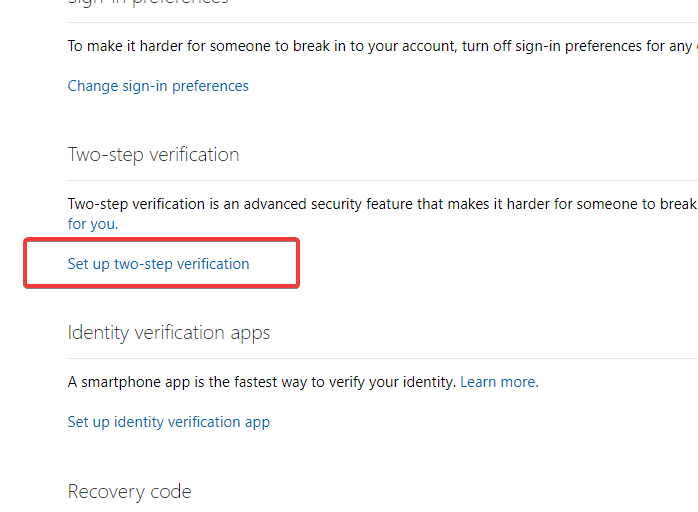
- Δοκιμάστε να χρησιμοποιήσετε ξανά το Outlook.
ΣΧΕΤΙΚΕΣ ΙΣΤΟΡΙΕΣ ΠΡΕΠΕΙ ΝΑ ΕΞΕΤΑΣΕΤΕ:
- Το πρόγραμμα-πελάτης του Outlook εμφανίζει ένα αποσυνδεδεμένο μήνυμα στα Windows 10
- Δεν είναι δυνατή η αποθήκευση των τροποποιημένων δικαιωμάτων στο Outlook
- Θέλετε να ρυθμίσετε μια αυτόματη απάντηση στο Outlook; Δοκιμάστε αυτόν τον οδηγό